Dieser wikiHow zeigt Ihnen, wie Sie Posts an Boards Ihres Pinterest-Profils anheften können. Für eine einfache Möglichkeit, Elemente auf einem Computer anzubringen, sollten Sie die "Pin It" -Schaltfläche für Ihren Browser installieren.
Methode eins von vier:
Hochladen von Pins auf Mobilgeräten
-
 1 Öffne Pinterest. Es ist eine rote App mit einem weißen, stilisierten "P" darauf. Wenn Sie bei Pinterest angemeldet sind, werden Sie durch Öffnen der App auf die Startseite (oder zuweilen den letzten Tab, den Sie geöffnet haben) weitergeleitet.
1 Öffne Pinterest. Es ist eine rote App mit einem weißen, stilisierten "P" darauf. Wenn Sie bei Pinterest angemeldet sind, werden Sie durch Öffnen der App auf die Startseite (oder zuweilen den letzten Tab, den Sie geöffnet haben) weitergeleitet. - Wenn Sie nicht angemeldet sind, geben Sie Ihre E-Mail-Adresse und Ihr Passwort ein und tippen Sie anschließend auf Einloggen.
-
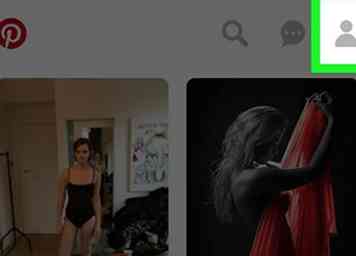 2 Tippen Sie auf Ihr Profilsymbol. Es ist das personale Symbol, das sich entweder in der unteren rechten Ecke des Bildschirms (iPhone) oder in der oberen rechten Ecke des Bildschirms (Android) befindet.
2 Tippen Sie auf Ihr Profilsymbol. Es ist das personale Symbol, das sich entweder in der unteren rechten Ecke des Bildschirms (iPhone) oder in der oberen rechten Ecke des Bildschirms (Android) befindet. -
 3 Zapfhahn +. Diese Schaltfläche befindet sich in der oberen rechten Ecke des Bildschirms. Sie sehen mehrere Upload-Optionen:
3 Zapfhahn +. Diese Schaltfläche befindet sich in der oberen rechten Ecke des Bildschirms. Sie sehen mehrere Upload-Optionen: - Foto - Öffnet die Kamerarolle Ihres Geräts, in der Sie ein Foto oder Video auswählen können. Sie müssen möglicherweise zuerst tippen ermöglichen oder OK um Pinterest Zugriff auf Ihre Kamerarolle zu gewähren.
- Kopierter Link - Bringt Sie automatisch zu Ihrem zuletzt kopierten Link und zeigt alle pin-kompatiblen Posts an.
- Webseite - Ermöglicht die Suche nach PIN-kompatiblen Posts auf einer Website nach Eingabe der URL der Website.
-
 4 Tippen Sie auf eine Upload-Option. Sie sind am unteren Bildschirmrand aufgelistet.
4 Tippen Sie auf eine Upload-Option. Sie sind am unteren Bildschirmrand aufgelistet. -
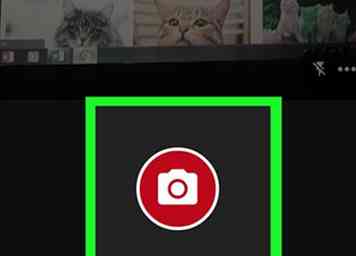 5 Befolgen Sie die Vorgehensweise Ihrer Upload-Option. Wenn Sie ein Foto hochladen, werden Sie aufgefordert, auf ein Foto von der Kamerarolle Ihres Geräts zu tippen. Andernfalls geben Sie eine Website-URL ein oder werden zu einer Website weitergeleitet.
5 Befolgen Sie die Vorgehensweise Ihrer Upload-Option. Wenn Sie ein Foto hochladen, werden Sie aufgefordert, auf ein Foto von der Kamerarolle Ihres Geräts zu tippen. Andernfalls geben Sie eine Website-URL ein oder werden zu einer Website weitergeleitet. -
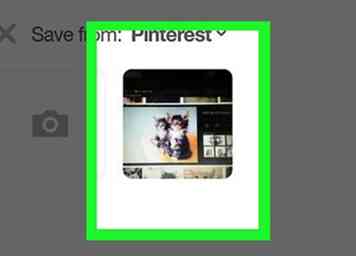 6 Tippen Sie auf ein Element, das Sie anheften möchten. Dadurch wird eine Seite geöffnet, auf der Sie eine Karte für Ihre PIN auswählen können.
6 Tippen Sie auf ein Element, das Sie anheften möchten. Dadurch wird eine Seite geöffnet, auf der Sie eine Karte für Ihre PIN auswählen können. -
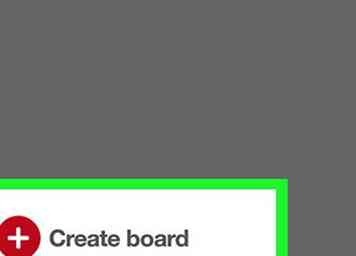 7 Tippen Sie auf ein Brett. Wenn Sie dies tun, wird der Pin zu Ihrer ausgewählten Karte hinzugefügt.
7 Tippen Sie auf ein Brett. Wenn Sie dies tun, wird der Pin zu Ihrer ausgewählten Karte hinzugefügt. - Wenn Sie lieber ein Board für Ihren Pin erstellen möchten, tippen Sie auf Brett erstellen Auf dieser Seite stattdessen.
- Sie können zunächst eine Beschreibung für Ihre PIN in das Feld "Beschreibung hinzufügen" oben auf dem Bildschirm eingeben.
Methode zwei von vier:
Auf der Suche nach Pins auf dem Handy
-
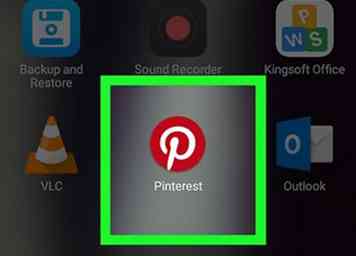 1 Öffne Pinterest. Es ist eine rote App mit einem weißen, stilisierten "P" darauf. Wenn Sie bei Pinterest angemeldet sind, werden Sie durch Öffnen der App auf die Startseite (oder zuweilen den letzten Tab, den Sie geöffnet haben) weitergeleitet.
1 Öffne Pinterest. Es ist eine rote App mit einem weißen, stilisierten "P" darauf. Wenn Sie bei Pinterest angemeldet sind, werden Sie durch Öffnen der App auf die Startseite (oder zuweilen den letzten Tab, den Sie geöffnet haben) weitergeleitet. - Wenn Sie nicht angemeldet sind, geben Sie Ihre E-Mail-Adresse und Ihr Passwort ein und tippen Sie anschließend auf Einloggen.
-
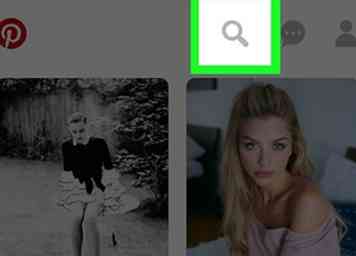 2 Tippen Sie auf den Tab "Suchen". Es ist das Lupensymbol, das sich entweder am unteren Bildschirmrand (iPhone) oder am oberen Bildschirmrand (Android) befindet.
2 Tippen Sie auf den Tab "Suchen". Es ist das Lupensymbol, das sich entweder am unteren Bildschirmrand (iPhone) oder am oberen Bildschirmrand (Android) befindet. -
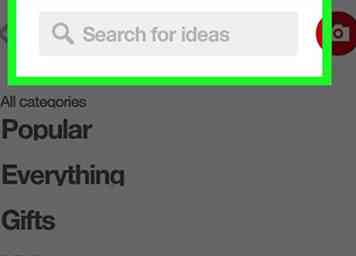 3 Tippen Sie auf die Suchleiste. Sie sehen dies am oberen Bildschirmrand.
3 Tippen Sie auf die Suchleiste. Sie sehen dies am oberen Bildschirmrand. -
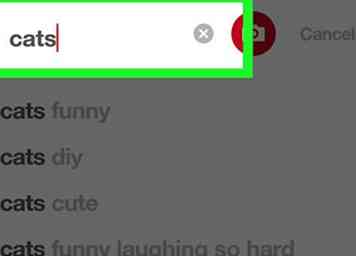 4 Geben Sie ein Thema, einen Benutzernamen oder eine andere Suchanfrage ein. Es sollte sich auf Elemente beziehen, die Sie anheften möchten. Während Sie tippen, sollten unter der Suchleiste Suchvorschläge erscheinen.
4 Geben Sie ein Thema, einen Benutzernamen oder eine andere Suchanfrage ein. Es sollte sich auf Elemente beziehen, die Sie anheften möchten. Während Sie tippen, sollten unter der Suchleiste Suchvorschläge erscheinen. -
 5 Tippen Sie auf einen Suchvorschlag. Sie können auch auf die Schaltfläche "Suchen" Ihres Geräts tippen, um nach dem Wort oder der Wortgruppe zu suchen, die Sie eingegeben haben.
5 Tippen Sie auf einen Suchvorschlag. Sie können auch auf die Schaltfläche "Suchen" Ihres Geräts tippen, um nach dem Wort oder der Wortgruppe zu suchen, die Sie eingegeben haben. -
 6 Tippen Sie auf einen Beitrag, den Sie anheften möchten. Dadurch wird es geöffnet.
6 Tippen Sie auf einen Beitrag, den Sie anheften möchten. Dadurch wird es geöffnet. - Möglicherweise müssen Sie nach unten durch die Ergebnisse blättern, um den gewünschten Beitrag zu finden.
-
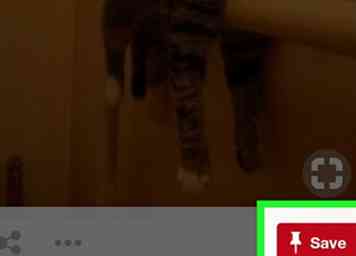 7 Zapfhahn sparen. Es befindet sich in der oberen rechten Ecke des Bildschirms.
7 Zapfhahn sparen. Es befindet sich in der oberen rechten Ecke des Bildschirms. -
 8 Tippen Sie auf ein Brett. Wenn du dies tust, wird dein ausgewählter Beitrag an das betreffende Board angeheftet.
8 Tippen Sie auf ein Brett. Wenn du dies tust, wird dein ausgewählter Beitrag an das betreffende Board angeheftet. - Sie können auch tippen Brett erstellen um ein neues zu erstellen.
Methode drei von vier:
Pins auf dem Desktop hochladen
-
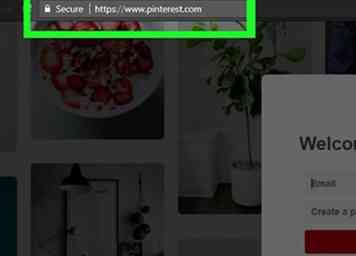 1 Gehen Sie auf die Pinterest-Website. Es befindet sich unter https://www.pinterest.com/. Wenn Sie bereits bei Pinterest angemeldet sind, wird Ihre Startseite geöffnet.
1 Gehen Sie auf die Pinterest-Website. Es befindet sich unter https://www.pinterest.com/. Wenn Sie bereits bei Pinterest angemeldet sind, wird Ihre Startseite geöffnet. - Wenn Sie nicht bei Pinterest angemeldet sind, klicken Sie auf Einloggen Geben Sie in der oberen rechten Ecke der Seite Ihren Nutzernamen und Ihr Passwort ein und klicken Sie auf Einloggen.
-
 2 Klicken +. Sie sehen dies in der unteren rechten Ecke des Fensters. Dadurch wird ein Popup-Menü in der unteren rechten Ecke des Fensters angezeigt.
2 Klicken +. Sie sehen dies in der unteren rechten Ecke des Fensters. Dadurch wird ein Popup-Menü in der unteren rechten Ecke des Fensters angezeigt. - Wenn Sie die Schaltfläche "Pin It" nicht heruntergeladen haben, erhalten Sie möglicherweise eine Benachrichtigung, in der Sie aufgefordert werden, sie herunterzuladen. Wenn ja, klicken Sie auf Nicht jetzt und klicke + nochmal.
-
 3 Klicken Sie auf eine Upload-Option. Hier gibt es zwei Möglichkeiten:
3 Klicken Sie auf eine Upload-Option. Hier gibt es zwei Möglichkeiten: - Laden Sie einen Pin hoch - Ermöglicht das Hochladen eines Fotos oder Videos von Ihrem Computer.
- Von einer Website speichern - Ermöglicht die Suche nach PIN-kompatiblen Posts auf einer Website.
-
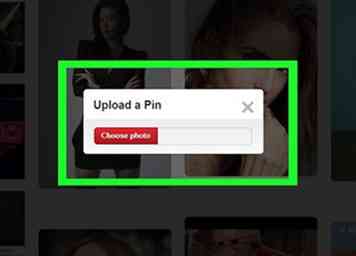 4 Öffnen Sie den Gegenstand, den Sie anheften möchten. Ihr Prozess hängt von der ausgewählten Option ab:
4 Öffnen Sie den Gegenstand, den Sie anheften möchten. Ihr Prozess hängt von der ausgewählten Option ab: - Laden Sie einen Pin hoch - Klicken Wähle ein Foto aus, wählen Sie einen Speicherort aus, klicken Sie auf ein Foto oder Video und klicken Sie auf Öffnen.
- Von einer Website speichern - Geben Sie einen Link in das Textfeld im Fenster "Speichern von einer Website" ein und klicken Sie auf Nächsterund klicken Sie auf sparen in der oberen rechten Ecke des Fotosymbols.
-
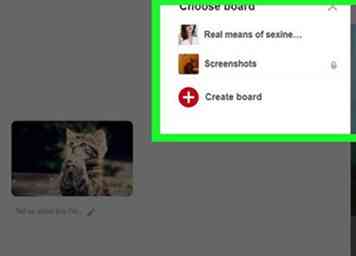 5 Klicken Sie auf den Namen eines Brettes. Wenn Sie dies tun, wird Ihr ausgewähltes Element zu dem betreffenden Board hinzugefügt.
5 Klicken Sie auf den Namen eines Brettes. Wenn Sie dies tun, wird Ihr ausgewähltes Element zu dem betreffenden Board hinzugefügt. - Sie können Ihrem hochgeladenen Artikel auch eine Beschreibung hinzufügen, indem Sie auf das Textfeld darunter auf der linken Seite klicken.
- Sie können klicken Brett erstellen um deinen Gegenstand zu einem neuen Brett hinzuzufügen.
Methode vier von vier:
Suche nach Pins auf dem Desktop
-
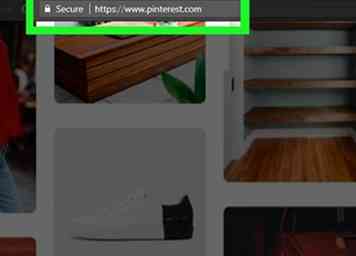 1 Gehen Sie auf die Pinterest-Website. Es befindet sich unter https://www.pinterest.com/. Wenn Sie bereits bei Pinterest angemeldet sind, wird Ihre Startseite geöffnet.
1 Gehen Sie auf die Pinterest-Website. Es befindet sich unter https://www.pinterest.com/. Wenn Sie bereits bei Pinterest angemeldet sind, wird Ihre Startseite geöffnet. - Wenn Sie nicht bei Pinterest angemeldet sind, klicken Sie auf Einloggen Geben Sie in der oberen rechten Ecke der Seite Ihren Nutzernamen und Ihr Passwort ein und klicken Sie auf Einloggen.
-
 2 Klicken Sie auf die Suchleiste. Sie sehen dies oben auf der Seite.
2 Klicken Sie auf die Suchleiste. Sie sehen dies oben auf der Seite. -
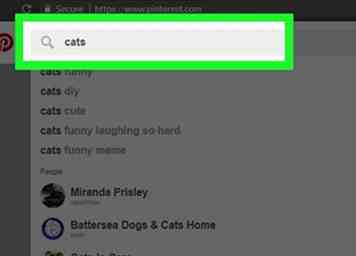 3 Geben Sie ein Thema, einen Benutzernamen oder eine andere Suchanfrage ein. Es sollte sich auf Elemente beziehen, die Sie anheften möchten. Während Sie tippen, sollten unter der Suchleiste Suchvorschläge erscheinen.
3 Geben Sie ein Thema, einen Benutzernamen oder eine andere Suchanfrage ein. Es sollte sich auf Elemente beziehen, die Sie anheften möchten. Während Sie tippen, sollten unter der Suchleiste Suchvorschläge erscheinen. -
 4 Klicken Sie auf einen Suchvorschlag. Sie können auch drücken ↵ Eingeben oder ⏎ Rückkehr um nach Ihrer eingegebenen Suchanfrage zu suchen.
4 Klicken Sie auf einen Suchvorschlag. Sie können auch drücken ↵ Eingeben oder ⏎ Rückkehr um nach Ihrer eingegebenen Suchanfrage zu suchen. -
 5 Klicken sparen auf einem Post. Es befindet sich in der oberen rechten Ecke des Posts.
5 Klicken sparen auf einem Post. Es befindet sich in der oberen rechten Ecke des Posts. - Sie müssen den Mauszeiger über den Beitrag bewegen, um diese Option zu sehen.
-
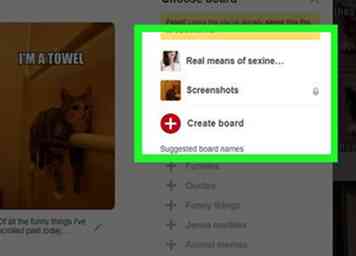 6 Klicken Sie auf den Namen eines Brettes. Wenn Sie dies tun, wird Ihr ausgewähltes Element zu dem betreffenden Board hinzugefügt.
6 Klicken Sie auf den Namen eines Brettes. Wenn Sie dies tun, wird Ihr ausgewähltes Element zu dem betreffenden Board hinzugefügt. - Sie können Ihrem hochgeladenen Artikel auch eine Beschreibung hinzufügen, indem Sie auf das Textfeld darunter auf der linken Seite klicken.
- Sie können klicken Brett erstellen um deinen Gegenstand zu einem neuen Brett hinzuzufügen.
Facebook
Twitter
Google+
 Minotauromaquia
Minotauromaquia
 1 Öffne Pinterest. Es ist eine rote App mit einem weißen, stilisierten "P" darauf. Wenn Sie bei Pinterest angemeldet sind, werden Sie durch Öffnen der App auf die Startseite (oder zuweilen den letzten Tab, den Sie geöffnet haben) weitergeleitet.
1 Öffne Pinterest. Es ist eine rote App mit einem weißen, stilisierten "P" darauf. Wenn Sie bei Pinterest angemeldet sind, werden Sie durch Öffnen der App auf die Startseite (oder zuweilen den letzten Tab, den Sie geöffnet haben) weitergeleitet. 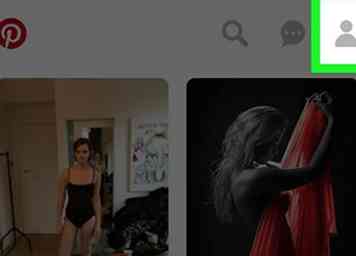 2 Tippen Sie auf Ihr Profilsymbol. Es ist das personale Symbol, das sich entweder in der unteren rechten Ecke des Bildschirms (iPhone) oder in der oberen rechten Ecke des Bildschirms (Android) befindet.
2 Tippen Sie auf Ihr Profilsymbol. Es ist das personale Symbol, das sich entweder in der unteren rechten Ecke des Bildschirms (iPhone) oder in der oberen rechten Ecke des Bildschirms (Android) befindet.  3 Zapfhahn
3 Zapfhahn  4 Tippen Sie auf eine Upload-Option. Sie sind am unteren Bildschirmrand aufgelistet.
4 Tippen Sie auf eine Upload-Option. Sie sind am unteren Bildschirmrand aufgelistet. 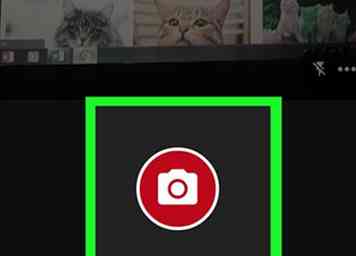 5 Befolgen Sie die Vorgehensweise Ihrer Upload-Option. Wenn Sie ein Foto hochladen, werden Sie aufgefordert, auf ein Foto von der Kamerarolle Ihres Geräts zu tippen. Andernfalls geben Sie eine Website-URL ein oder werden zu einer Website weitergeleitet.
5 Befolgen Sie die Vorgehensweise Ihrer Upload-Option. Wenn Sie ein Foto hochladen, werden Sie aufgefordert, auf ein Foto von der Kamerarolle Ihres Geräts zu tippen. Andernfalls geben Sie eine Website-URL ein oder werden zu einer Website weitergeleitet. 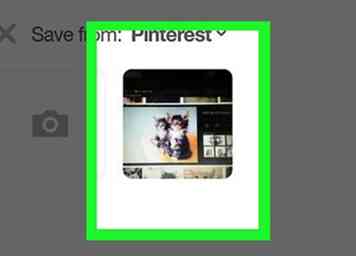 6 Tippen Sie auf ein Element, das Sie anheften möchten. Dadurch wird eine Seite geöffnet, auf der Sie eine Karte für Ihre PIN auswählen können.
6 Tippen Sie auf ein Element, das Sie anheften möchten. Dadurch wird eine Seite geöffnet, auf der Sie eine Karte für Ihre PIN auswählen können. 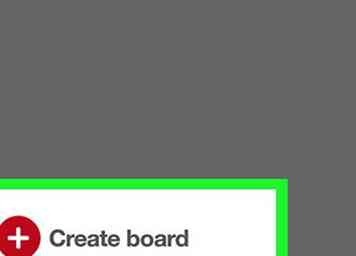 7 Tippen Sie auf ein Brett. Wenn Sie dies tun, wird der Pin zu Ihrer ausgewählten Karte hinzugefügt.
7 Tippen Sie auf ein Brett. Wenn Sie dies tun, wird der Pin zu Ihrer ausgewählten Karte hinzugefügt. 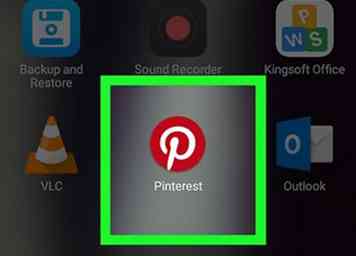 1 Öffne Pinterest. Es ist eine rote App mit einem weißen, stilisierten "P" darauf. Wenn Sie bei Pinterest angemeldet sind, werden Sie durch Öffnen der App auf die Startseite (oder zuweilen den letzten Tab, den Sie geöffnet haben) weitergeleitet.
1 Öffne Pinterest. Es ist eine rote App mit einem weißen, stilisierten "P" darauf. Wenn Sie bei Pinterest angemeldet sind, werden Sie durch Öffnen der App auf die Startseite (oder zuweilen den letzten Tab, den Sie geöffnet haben) weitergeleitet. 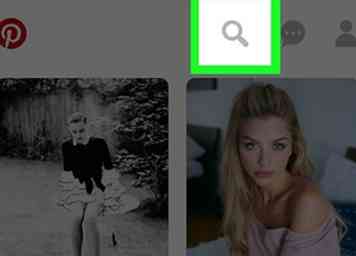 2 Tippen Sie auf den Tab "Suchen". Es ist das Lupensymbol, das sich entweder am unteren Bildschirmrand (iPhone) oder am oberen Bildschirmrand (Android) befindet.
2 Tippen Sie auf den Tab "Suchen". Es ist das Lupensymbol, das sich entweder am unteren Bildschirmrand (iPhone) oder am oberen Bildschirmrand (Android) befindet. 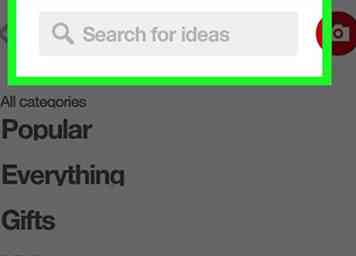 3 Tippen Sie auf die Suchleiste. Sie sehen dies am oberen Bildschirmrand.
3 Tippen Sie auf die Suchleiste. Sie sehen dies am oberen Bildschirmrand. 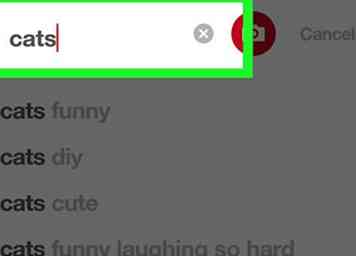 4 Geben Sie ein Thema, einen Benutzernamen oder eine andere Suchanfrage ein. Es sollte sich auf Elemente beziehen, die Sie anheften möchten. Während Sie tippen, sollten unter der Suchleiste Suchvorschläge erscheinen.
4 Geben Sie ein Thema, einen Benutzernamen oder eine andere Suchanfrage ein. Es sollte sich auf Elemente beziehen, die Sie anheften möchten. Während Sie tippen, sollten unter der Suchleiste Suchvorschläge erscheinen.  5 Tippen Sie auf einen Suchvorschlag. Sie können auch auf die Schaltfläche "Suchen" Ihres Geräts tippen, um nach dem Wort oder der Wortgruppe zu suchen, die Sie eingegeben haben.
5 Tippen Sie auf einen Suchvorschlag. Sie können auch auf die Schaltfläche "Suchen" Ihres Geräts tippen, um nach dem Wort oder der Wortgruppe zu suchen, die Sie eingegeben haben.  6 Tippen Sie auf einen Beitrag, den Sie anheften möchten. Dadurch wird es geöffnet.
6 Tippen Sie auf einen Beitrag, den Sie anheften möchten. Dadurch wird es geöffnet. 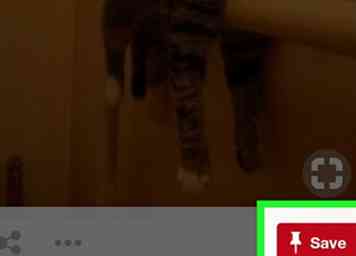 7 Zapfhahn
7 Zapfhahn  8 Tippen Sie auf ein Brett. Wenn du dies tust, wird dein ausgewählter Beitrag an das betreffende Board angeheftet.
8 Tippen Sie auf ein Brett. Wenn du dies tust, wird dein ausgewählter Beitrag an das betreffende Board angeheftet. 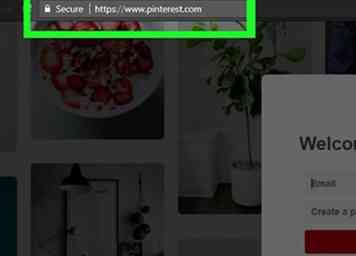 1 Gehen Sie auf die Pinterest-Website. Es befindet sich unter https://www.pinterest.com/. Wenn Sie bereits bei Pinterest angemeldet sind, wird Ihre Startseite geöffnet.
1 Gehen Sie auf die Pinterest-Website. Es befindet sich unter https://www.pinterest.com/. Wenn Sie bereits bei Pinterest angemeldet sind, wird Ihre Startseite geöffnet.  2 Klicken
2 Klicken  3 Klicken Sie auf eine Upload-Option. Hier gibt es zwei Möglichkeiten:
3 Klicken Sie auf eine Upload-Option. Hier gibt es zwei Möglichkeiten: 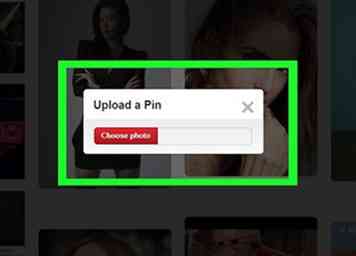 4 Öffnen Sie den Gegenstand, den Sie anheften möchten. Ihr Prozess hängt von der ausgewählten Option ab:
4 Öffnen Sie den Gegenstand, den Sie anheften möchten. Ihr Prozess hängt von der ausgewählten Option ab: 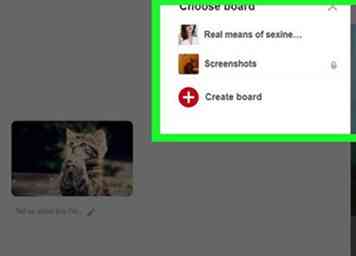 5 Klicken Sie auf den Namen eines Brettes. Wenn Sie dies tun, wird Ihr ausgewähltes Element zu dem betreffenden Board hinzugefügt.
5 Klicken Sie auf den Namen eines Brettes. Wenn Sie dies tun, wird Ihr ausgewähltes Element zu dem betreffenden Board hinzugefügt. 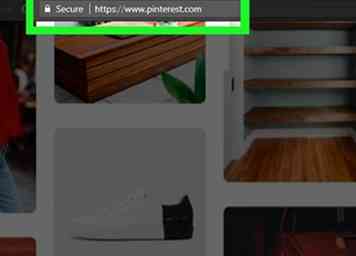 1 Gehen Sie auf die Pinterest-Website. Es befindet sich unter https://www.pinterest.com/. Wenn Sie bereits bei Pinterest angemeldet sind, wird Ihre Startseite geöffnet.
1 Gehen Sie auf die Pinterest-Website. Es befindet sich unter https://www.pinterest.com/. Wenn Sie bereits bei Pinterest angemeldet sind, wird Ihre Startseite geöffnet.  2 Klicken Sie auf die Suchleiste. Sie sehen dies oben auf der Seite.
2 Klicken Sie auf die Suchleiste. Sie sehen dies oben auf der Seite. 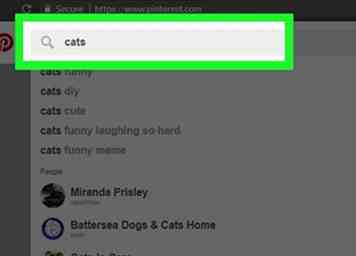 3 Geben Sie ein Thema, einen Benutzernamen oder eine andere Suchanfrage ein. Es sollte sich auf Elemente beziehen, die Sie anheften möchten. Während Sie tippen, sollten unter der Suchleiste Suchvorschläge erscheinen.
3 Geben Sie ein Thema, einen Benutzernamen oder eine andere Suchanfrage ein. Es sollte sich auf Elemente beziehen, die Sie anheften möchten. Während Sie tippen, sollten unter der Suchleiste Suchvorschläge erscheinen.  4 Klicken Sie auf einen Suchvorschlag. Sie können auch drücken
4 Klicken Sie auf einen Suchvorschlag. Sie können auch drücken  5 Klicken
5 Klicken 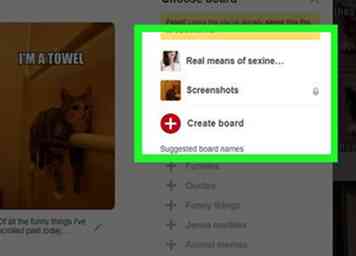 6 Klicken Sie auf den Namen eines Brettes. Wenn Sie dies tun, wird Ihr ausgewähltes Element zu dem betreffenden Board hinzugefügt.
6 Klicken Sie auf den Namen eines Brettes. Wenn Sie dies tun, wird Ihr ausgewähltes Element zu dem betreffenden Board hinzugefügt.